电脑查主板型号怎么查 电脑主板型号查看方法
更新时间:2024-02-29 14:58:03作者:xtang
在如今信息技术高度发达的时代,电脑已经成为人们生活中必不可少的工具,对于大多数用户来说,了解电脑主板型号却可能是一项相对陌生的任务。电脑主板作为电脑硬件的核心,不仅决定了电脑的性能和扩展能力,还关系到用户的使用体验。如何查看电脑主板型号呢?通过使用电脑自带的软件工具或者打开电脑主机进行查看,都是常见的方法。下面将介绍几种简单有效的电脑主板型号查看方法。
操作方法:
1.打开电脑后在桌面上找到【控制面板】并双击打开,如下图所示。
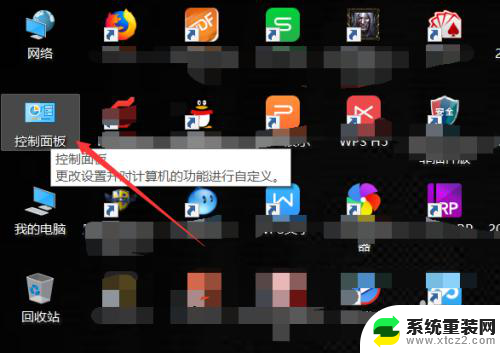
2.在控制面板里直接点击打开【硬件和声音】,如下图所示。
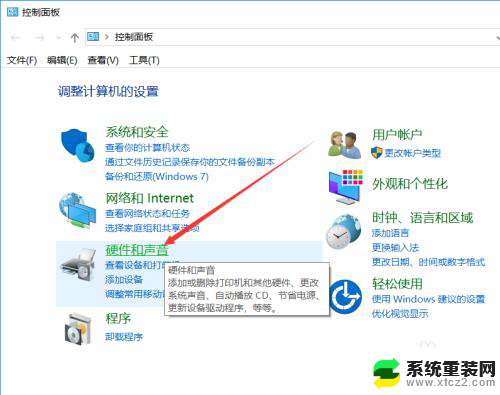
3.在硬件和声音界面里找到【设备管理器】并点击打开,如下图所示。
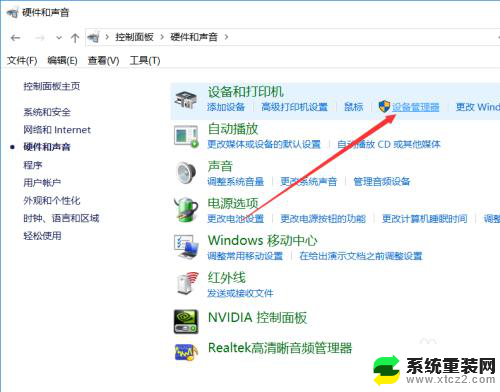
4.在打开的Windows设备管理器对话框里找到【系统设备】并点击前面的箭头,如下图所示。
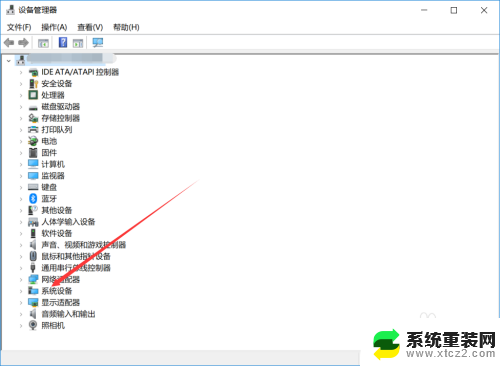
5.将系统设备展开后就可以查看电脑主板型号了,如下图所示。
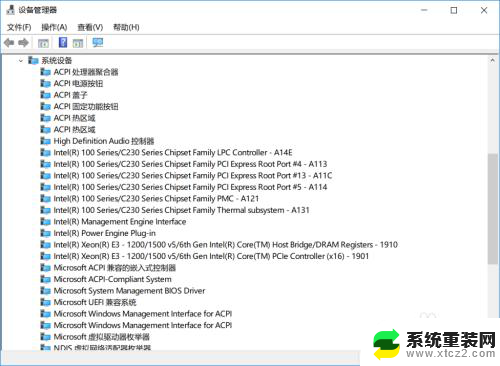
以上就是关于如何查询电脑主板型号的全部内容,对于不清楚的用户,可以参考以上步骤进行操作,希望对大家有所帮助。
电脑查主板型号怎么查 电脑主板型号查看方法相关教程
- 电脑什么主板在哪看 电脑主板型号在哪里查看
- 怎么看笔记本电脑主板型号 如何查看笔记本电脑的主板型号
- windows从哪查型号电脑 怎样查看联想笔记本型号
- 电脑硬盘型号在哪里看 如何查看电脑硬盘型号信息
- 电脑如何查看硬盘信息 电脑硬盘型号怎么查看
- 怎么查笔记本电脑是window几 查找笔记本电脑型号的步骤
- 笔记本在哪里看显卡 笔记本电脑显卡型号怎么查看
- 电脑显卡从哪里看配置 电脑显卡型号如何查看
- 电脑密码怎么看 怎样查看自己电脑的用户账号和密码
- 怎么看自己是不是固态硬盘 电脑硬盘类型如何查看
- 神舟笔记本怎么设置第一启动项 第一启动项设置方法
- 联想笔记本怎样连耳机 联想小新蓝牙耳机连接方法
- 笔记本的显卡怎么看 笔记本电脑显卡怎么选择
- u盘满了导致无法使用 U盘容量已满无法打开
- 电脑锁屏时间短怎么弄时长 电脑锁屏时间调整
- 电脑桌面自动排序怎么设置 桌面图标排序方式设置方法
电脑教程推荐